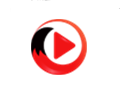win8.1怎么安装?win8.1安装教程/win8.1正式版安装教
时间:2022-10-17 11:36:35
win8.1系统正式版已经发布了,升级win8.1正式版增加了不少的新功能和新特性。有很多喜欢win8.1正式版的用户可以去下载安装包了,但是对于win8.1系统怎么安装可能大家还不是很了解。接下来大地下载站小编就教大家win8.1正式版安装方法,一起来看看吧..
Win8.1安装须知:
1、首先Win8.1跟Win8对应,主要有普通版、专业版以及企业版,一般建议大家使用普通版与专业版.
2、由于Win8.1系统镜像较大,因此本文没有为大家附上Win8.1正版的下载地址,这个大家可以前往微软官网或者百度搜索“Win.1下载”就可以找到很多了。
3、安装过程中,需要输入Win8.1钥匙才可以完成,请根据您需要安装的Win8.1版本选择对应密钥进行安装,通常在下载的地方会有提供。
4、上面提到的钥匙只能用来安装,如果想体验正版Win8.1还需要激活,由于在微软官方购买正式版激活码,价格不便宜,建议大家可以考虑在网上购买。
以下一起进入我们今天要为大家介绍的Win8.1系统安装教程了
首先需要说明的是,对于已经安装了Win8系统的用户,升级Win8.1非常简单,并且是免费的,只需要进入Win8应用商店,即可找升级。

链接:Win8怎么升级Win8.1 Win8.1正式版升级图文教程
全新安装Win8.1的方法有多种,包括光盘安装、从硬盘安装以及使用U盘安装等等。以下我们分别介绍下。
一、光盘安装Win8.1
如果您购买了Win8.1安装光盘或者刻录了Win8安装光盘的话,就可以使用光盘安装Win8.1了。

光盘安装Win8.1
光盘安装Win8.1非常简单,只要将光盘放入电脑光驱中,然后启动电脑,之后进入Bios设置,将第一启动项设置为从光驱驱动,之后保存,再重启电脑就可以进入Win8.1安装界面了。
二、从硬盘上安装Win8.1
如果您当前正在使用XP或者Win7系统,想换成Win8.1的话,那么就可以使用硬盘安装法。
这里我们需要使用一款名为:Nt6 hdd installer软件进行安装 此方法适合从XP,vista, Windows 7 等几乎所有的系统。
具体方法步骤如下:
1、首先在电脑中下载Nt6 hdd installer软件然后在电脑中安装好;
2、将下载的Windows 8.1光盘镜像解压到非系统盘的根目录(不影响系统原有文件)具体情况如下图所示:

硬盘安装Win8.1教程
3、双击软件Nt6 hdd installer 进入操作,操作界面如下:

Nt6 hdd installer硬盘安装系统界面
如果你已经完成了上面的系统文件的解压,直接点击安装即可,并按照操作选择安装模式,如下图:

Nt6 hdd installer安装模式
而后重新启动计算机,我们再选择Mode 1或者2 启动,如下图所示:

接下来你就能看到Win8.1熟悉的安装界面,完全傻瓜式,只要安装提示完成即可。这里需要的是,如果是要将Win8.1安装到系统C盘的话,原因的系统将会被替换,这里建议大家最好格式化C盘后,再安装。

注意:使用Nt6 hdd installer软件,从硬盘安装Win8.1可能需要很长时间,而部分用户以为是死机,导致中途中断安装,这种情况会导致Win8.1安装失败,也会导致原来的系统文件也被破坏,出现无法进入系统的情况。所以在此提醒大家,由于硬件环境,驱动程序的不同,在进入NT6引导界面后,长时间没有反应是很正常的,请耐心等待。通常进入安装界面也比较快,一般不超过半个小时。另外一种硬盘安装方法:
如果你的系统是Win7,或者VISTA的,那么不需要借助任何工具,也能很方便的从硬盘安装Windows 8.1 方法如下:
1、下载Win8.1 光盘镜像
2、将下载的Win8.1 光盘镜像文件解压到除系统盘以外的磁盘中,无需是磁盘根目录,但要记住解压的路径,默认的解压文件夹可能比较长,讲义将其改为较短的,如”win8-file”文件目录,比如我们解压后,放置在E盘/win8-file目录下,这个需要记住,后面有用。
3、重启计算机,在开机尚未进入系统时,按键盘上的F8键,然后选择“修复计算机”。
4、在弹出的选择修复界面里选择最后一项“命令提示符”,如下图所示:

Win7硬盘安装Win8.1方法
5、在命令框输入 E:win8-filesourcessetup.exe ,进行安装 。这里的E:win8-file 就是前面面你解压的Win8.1光盘镜像文件所在的目录,请根据自己的具体情况进行修改。
6、而后就会进入熟悉的安装界面,选择全新安装,选择要将Win 8.1安装到的磁盘,可以将原先的系统磁盘进行格式化,以便于全新安装,或者另外选择盘安装,这样安装好后,就成为了Windows 7 和Windows 8 共存的双系统。由于Windows 7 和Windows 8 很相似,我更建议安装XP和Windows 8 共存的双系统。
7、装好之后默认是以win8进行引导,如果想保留默认Windows 7 引导的可以在win8系统里通过msconfig设置改回来,这样可以实现以后的Win7、Win8系统进行双切换。
Win7系统用户使用这种方法安装非常简单,一方面可以方便安装双系统,另外如果不想要Win7系统了,还可以直接在安装在C盘进行覆盖。
三、使用U盘安装Win8.1
U盘安装系统,如今已经非常成熟与流行了,大地下载站也已经为大家介绍了很多相关教程,下面笔者不再详细熬述,为大家简单概括下基本步骤以及以前介绍的相关文章链接,大家可以去看看即可明白。
1、首先准备一个4G以上的U盘(Win8.1镜像文件比较大,容量太小U盘装不下,你懂的,一般8G即可)
2、在电脑中下载一个U盘启动制作工具,可以使用老毛桃、大白菜、U大师等软件,然后将U盘插入电脑,然后运行你下载的一个U盘启动盘制作软件,按照提示一键将U盘制作成启动盘即可;
3、U盘制作成启动盘之后,我们将下载的Win8.1镜像文件放置在U盘当中;
4、重启电脑,之后按Del键进入BIOS设置,设置电脑的第一启动项为U盘,然后保持,之后会自动重启电脑,然后即可进入U盘安装系统界面了,我们进入PE桌面里边去安装即可,详情可以看看以下一起介绍的类似系统安装文章。
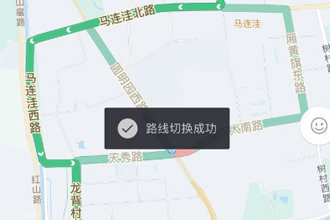
滴滴出行是很多人日常生活都会使用的交通工具,为我们生活提供了很大的帮助,不过还是存在司机绕路的情况,现在滴滴可以自主选择路线了。详细内容看下文。

很多小伙伴在各类海报中会看到里面的文字会有上下两个不同的颜色来填充,那么这个效果是怎么实现的呢,下面就来教教大家。

点击打开手机上的企业微信。 打开后,点击下方的我的选项。 然后再点击页面上的设置。 在设置页面,有一个切换企业的选项,点击进入 进入后,在这个列表里就可以选择要切换的企业
Windows 10 是当今最流行的操作系统之一,但在安装过程中,有些用户可能会遇到系统卡在“你好”界面的问题,这不仅使安装进程停滞,也可能导致用户焦虑。本文将深入分析这一问题及其可能的解决方案,帮助用户顺利完成安装。 一、问题概述 在安装 Windows 10 时,计算机

华为笔记本电脑哪个系列好?目前华为笔记本在售的产品有多个型号,想要找到合适自己的不容易。华为笔记本总体的质量和口碑都是还不错的,今天小编就给大家 分享2022高性价比华为笔
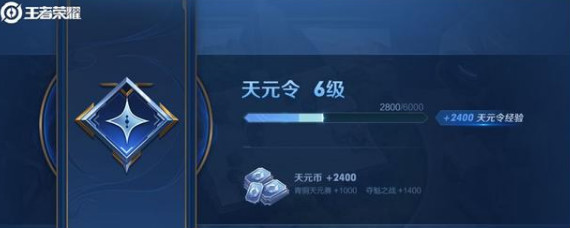
参加天元赛可以获取天元币,排名越高的获得的天元币越多,青铜赛第一名固定有350天元币(还会再加上玩家选择的倍数,倍数高的赢了得的天元币也越多),王者赛的第一则是5000天元币。

好急app下载-好急app是一款跑腿服务应用。好急app操作简单,有跑腿需求时可以极速下单,跑腿人员迅速接单为您服务,实时跟踪订单状态,非常方便,您可以免费下载安卓手机好急。
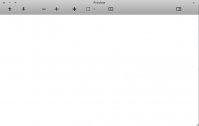
AvePreview绿色版是一款功能实用的图片浏览器,AvePreview绿色版支持打开所有主流图片格式,而且速度非常快。软件还内置有多种皮肤供用户任意切换。

花儿爱消除九游版是一款简单有趣的消除手游,满是花朵的世界,数百种不同的关卡,还有全新开放式的联赛战斗,让你可以尽情体验花儿消除的无限趣味乐趣。真正鲜花配送,让你来传递少女的梦想。还可以经营装备属于自己的花店,打造属于自己独特专属空间。

音乐雷达(Shazam Encore)

大道争锋飞升版是一款国风修仙手游。大道争锋飞升版游戏里,玩家可以炫酷体验华丽翅膀,时装交易,完美品质端游3D效果与你书写江湖美梦。 游戏介绍 大道争锋飞升版游戏将玩家仙侠